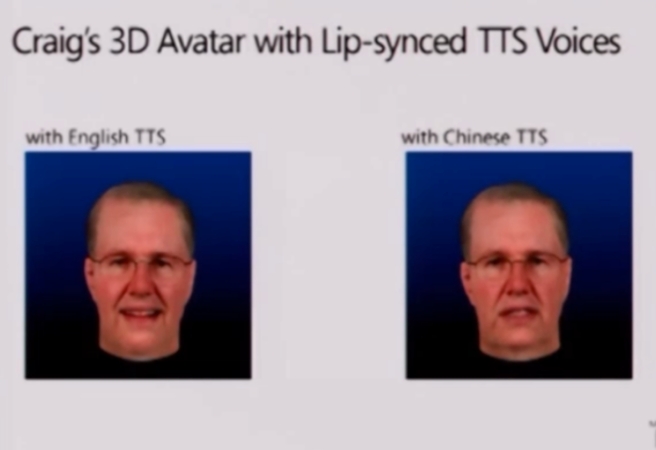–¶–Є—Д—А–Њ–≤–Є—В–µ —Д–Њ—В–Њ–≥—А–∞—Д–Є–Є —Б–∞ –љ–µ—Й–Њ —З—Г–і–µ—Б–љ–Њ. –¶–Є—Д—А–Њ–≤–Њ—В–Њ –≤–Є–і–µ–Њ —Б—К—Й–Њ. –Э–Њ –Ї–∞–Ї–≤–Њ —Й–µ –Ї–∞–ґ–µ—В–µ –Ј–∞ –≤—К–Ј–Љ–Њ–ґ–љ–Њ—Б—В—В–∞ –і–∞ —Б—К–±–µ—А–µ—В–µ –≤ –µ–і–љ–Њ –љ–∞–є-–і–Њ–±—А–Њ—В–Њ –Њ—В —В–µ–Ј–Є –і–≤–∞ —Б–≤—П—В–∞? –Ф–∞ –Ї–Њ–Љ–±–Є–љ–Є—А–∞—В–µ –Љ–∞–≥–Є—П—В–∞ –љ–∞ —Г–ї–Њ–≤–µ–љ–Є—П —Б—В–∞—В–Є—З–µ–љ –Љ–Њ–Љ–µ–љ—В –љ–∞ —Б–љ–Є–Љ–Ї–∞—В–∞ —Б –љ–µ–њ–Њ–≤—В–Њ—А–Є–Љ–∞—В–∞ –і–Є–љ–∞–Љ–Є–Ї–∞ –љ–∞ –µ–і–Є–љ –Ї–ї–Є–њ? –Ш–ї–Є –і–∞ –њ—А–∞–≤–Є—В–µ —Б—В—А–∞—Е–Њ—В–љ–Є —Б–љ–Є–Љ–Ї–Є, –Ї–∞—В–Њ —В–µ–Ј–Є —В—Г–Ї - —Г–љ–Є–Ї–∞—В–Є!
Microsoft Research –Љ–Њ–≥–∞—В –і–∞ –≤–Є –Њ—Б–Є–≥—Г—А—П—В —В–∞–Ј–Є –і–Є–љ–∞–Љ–Є–Ї–∞ –і–∞–і–∞—В –±–ї–∞–≥–Њ–і–∞—А–µ–љ–Є–µ –љ–∞ —В–µ—Е–љ–Є—П Cliplet – —Г–љ–Є–Ї–∞–ї–µ–љ —Б–Њ—Д—В—Г–µ—А, –Ї–Њ–Љ–±–Є–љ–Є—А–∞—Й –њ–Њ —Б—В—А–∞—Е–Њ—В–µ–љ –Є –Љ–љ–Њ–≥–Њ –≤–њ–µ—З–∞—В–ї—П–≤–∞—Й –љ–∞—З–Є–љ –≤–Є–і–µ–Њ –Є —Д–Њ—В–Њ–≥—А–∞—Д–Є—П.
–Ъ–∞–Ї–≤–Њ –µ „–Ї–ї–Є–њ–ї–µ—В”?
–Т—К–њ—А–µ–Ї–Є —З–µ —Д–Є–љ–∞–ї–љ–Є—П—В —А–µ–Ј—Г–ї—В–∞—В –Њ—В –Є–Ј–њ–Њ–ї–Ј–≤–∞–љ–µ—В–Њ –љ–∞ —В–Њ–≤–∞ –њ—А–Є–ї–Њ–ґ–µ–љ–Є–µ –њ–Њ–≤–µ—З–µ –љ–∞–њ–Њ–Љ–љ—П –љ–∞ –љ–µ–њ–Њ–і–≤–Є–ґ–љ–∞ —Б–љ–Є–Љ–Ї–∞, –љ–∞ –њ—А–∞–Ї—В–Є–Ї–∞ —В–Њ –Ј–∞–Є–Љ—Б—В–≤–∞ –њ–Њ–≤–µ—З–µ –µ–ї–µ–Љ–µ–љ—В–Є –Њ—В –Є–Ј–њ–Њ–ї–Ј–≤–∞–љ–Є—П –≤–Є–і–µ–Њ—Д–∞–є–ї. –Ш–і–µ—П—В–∞ —В—Г–Ї –µ, —З–µ Cliplet –≤–Є –њ–Њ–Ј–≤–Њ–ї—П–≤–∞ –і–∞ —Д–Њ–Ї—Г—Б–Є—А–∞—В–µ –≤–љ–Є–Љ–∞–љ–Є–µ—В–Њ –≤—К—А—Е—Г –µ–і–Є–љ, –љ–∞–є-–Љ–љ–Њ–≥–Њ –і–≤–∞ –Ї–ї—О—З–Њ–≤–Є –µ–ї–µ–Љ–µ–љ—В–∞ –Њ—В —Д–Њ—В–Њ–≥—А–∞—Д–Є—П—В–∞, –Ї–∞—В–Њ –њ–Њ —В–Њ–Ј–Є –љ–∞—З–Є–љ –µ–і–љ–Њ–≤—А–µ–Љ–µ–љ–љ–Њ –њ–Њ–і—Б–Є–ї–≤–∞—В–µ –Ј–∞–њ–µ—З–∞—В–∞–љ–Є—В–µ –≤ –љ–µ—П –µ–Љ–Њ—Ж–Є–Є –Є –њ—А–Є–Ї–Њ–≤–∞–≤–∞—В–µ –≤–љ–Є–Љ–∞–љ–Є–µ—В–Њ –љ–∞ –Ј—А–Є—В–µ–ї—П.
–Э—П–Ї–Њ–ї–Ї–Њ –Њ—В–ї–Є—З–љ–Є –њ—А–Є–Љ–µ—А–∞ –Ј–∞ –Ї—А–∞–є–љ–Є—П —А–µ–Ј—Г–ї—В–∞—В –Њ—В –Ї–Њ–Љ–±–Є–љ–∞—Ж–Є–Є—В–µ, —Б—К–Ј–і–∞–і–µ–љ–Є —Б Cliplet, –Љ–Њ–ґ–µ—В–µ –і–∞ –Њ—В–Ї—А–Є–µ—В–µ –≤ –≥–∞–ї–µ—А–Є—П—В–∞ –љ–∞ Microsoft Research. –©–µ –≤–Є–і–Є—В–µ –Ї–∞–Ї —Б —В–Њ–Ј–Є —Б–Њ—Д—В—Г–µ—А –Љ–Њ–ґ–µ—В–µ –і–∞ —Б—К–Ј–і–∞–і–µ—В–µ —Д–Њ—В–Њ–≥—А–∞—Д–Є–Є, –≤ –Ї–Њ–Є—В–Њ —Е–Њ—А–∞—В–∞ –љ–∞ –њ—А–µ–і–µ–љ –њ–ї–∞–љ –Љ–∞—Е–∞—В —Б —А—К–Ї–∞, –і–Њ–Ї–∞—В–Њ –Ј–∞–і–љ–Є—П—В —Д–Њ–љ –Њ—Б—В–∞–≤–∞ —Б—В–∞—В–Є—З–µ–љ, –Є–ї–Є –і–∞ –љ–∞–њ—А–∞–≤–Є—В–µ —В–∞–Ї–∞, —З–µ —П—В–Њ –њ—В–Є—Ж–Є –і–∞ –њ—А–µ–ї–Є—Вa –њ—А–µ–Ј –Ї—А–∞—Б–Є–≤–Њ –Ј–∞—Б—В–Є–љ–∞–ї–Є—В–µ –Њ–±–ї–∞—Ж–Є –љ–∞ —П—А–Ї–Њ—Б–Є–љ—М–Њ –љ–µ–±–µ.
–Т—Б—К—Й–љ–Њ—Б—В —А–µ–Ј—Г–ї—В–∞—В–Є—В–µ –Њ—В —А–∞–±–Њ—В–∞—В–∞ —Б Cliplet –љ–µ—Б—К–Љ–љ–µ–љ–Њ —Й–µ –љ–∞–њ–Њ–Љ–љ—П—В –љ–∞ –≤—Б–Є—З–Ї–Є –•–∞—А–Є –Я–Њ—В—К—А —Д–µ–љ–Њ–≤–µ –љ–∞ –Љ–∞–≥–Є—З–µ—Б–Ї–Є—В–µ –Ї–∞—А—В–Є–љ–Є, –≤–Є—Б—П—Й–Є –њ–Њ —Б—В–µ–љ–Є—В–µ –љ–∞ –Ї–Њ–ї–µ–ґ–∞ –•–Њ–≥—Г–Њ—А—В—Б. –°—К–Ј–і–∞–і–µ–љ–Є—В–µ –Њ—В –≤–∞—Б –Ї–ї–Є–њ–ї–µ—В–Є –Љ–Њ–ґ–µ—В–µ –і–∞ —Б—К—Е—А–∞–љ—П–≤–∞—В–µ –≤—К–≤ —Д–Њ—А–Љ–∞—В MP4 –Є–ї–Є WMV –Є –і–∞ –≥–Є —Б–њ–Њ–і–µ–ї—П—В–µ –Ї–∞–Ї—В–Њ –≤—Б–µ–Ї–Є –і—А—Г–≥ –≤–Є–і–µ–Њ—Д–∞–є–ї. –Я—А–Њ–≥—А–∞–Љ–∞—В–∞ —А–∞–Ј–њ–Њ–Ј–љ–∞–≤–∞ –Є –Љ–Њ–ґ–µ –і–∞ –±–Њ—А–∞–≤–Є —Б –њ–Њ—З—В–Є –≤—Б–Є—З–Ї–Є –Њ—Б–љ–Њ–≤–љ–Є –≤–Є–і–µ–Њ —Д–Њ—А–Љ–∞—В–Є, –љ–Њ –Є–Љ–∞–є—В–µ –њ—А–µ–і–≤–Є–і, —З–µ —Д–Є–љ–∞–ї–љ–∞—В–∞ –і—К–ї–ґ–Є–љ–∞ –љ–∞ —Б—К–Ј–і–∞–і–µ–љ–Є—П –Ї–ї–Є–њ–ї–µ—В –љ–µ –Љ–Њ–ґ–µ –і–∞ –±—К–і–µ –њ–Њ–≤–µ—З–µ –Њ—В 10 —Б–µ–Ї—Г–љ–і–Є.
–Ъ–∞–Ї —Б–µ –њ—А–∞–≤–Є?
–°—К–Ј–і–∞–≤–∞–љ–µ—В–Њ –љ–∞ –Ї–ї–Є–њ–ї–µ—В –≤—Б—К—Й–љ–Њ—Б—В –µ –Љ–љ–Њ–≥–Њ –ї–µ—Б–љ–Њ –Є –≤–Ї–ї—О—З–≤–∞ –љ—П–Ї–Њ–ї–Ї–Њ –њ—А–Њ—Б—В–Є —Б—В—К–њ–Ї–Є. –Я—К—А–≤–Њ –Є–Ј–±–µ—А–µ—В–µ Open (–Ю—В–≤–Њ—А–Є) –Є–ї–Є –њ—А–Њ—Б—В–Њ –Ј–∞–≤–ї–µ—З–µ—В–µ „—Б—Г—А–Њ–≤–Є—П” –≤–Є–і–µ–Њ–Ї–ї–Є–њ –≤ –Њ—Б–љ–Њ–≤–љ–Є—П –њ—А–Њ–Ј–Њ—А–µ—Ж –љ–∞ –њ—А–Њ–≥—А–∞–Љ–∞—В–∞. –Р–Ї–Њ –µ –њ–Њ-–і—К–ї—К–≥ –Њ—В 10 —Б–µ–Ї—Г–љ–і–Є, –њ—А–Њ—Б—В–Њ –≥–Њ –Њ—В—А–µ–ґ–µ—В–µ —Б –њ–Њ–Љ–Њ—Й—В–∞ –љ–∞ –Њ–њ—Ж–Є—П—В–∞ Trim. –Ш–Ј—В–µ–≥–ї—П–є–Ї–Є —А–∞–Ј–њ–Њ–ї–Њ–ґ–µ–љ–Є—П –љ–∞–і –Є–Ј–Њ–±—А–∞–ґ–µ–љ–Є–µ—В–Њ –љ–∞ –Ї–ї–Є–њ–∞ —Б–Є–љ –њ–ї—К–Ј–≥–∞—З, –љ–∞–≥–ї–∞—Б–µ—В–µ —В–Њ—З–љ–Њ –Љ–Њ–Љ–µ–љ—В–∞ –Њ—В –љ–µ–≥–Њ, –Ї–Њ–є—В–Њ –Є—Б–Ї–∞—В–µ –і–∞ –Є–Ј–њ–Њ–ї–Ј–≤–∞—В–µ –Ї–∞—В–Њ —Б—В–∞—В–Є—З–µ–љ —Д–Њ–љ –Ј–∞ –≤–∞—И–Є—П –Ї–ї–Є–њ–ї–µ—В.
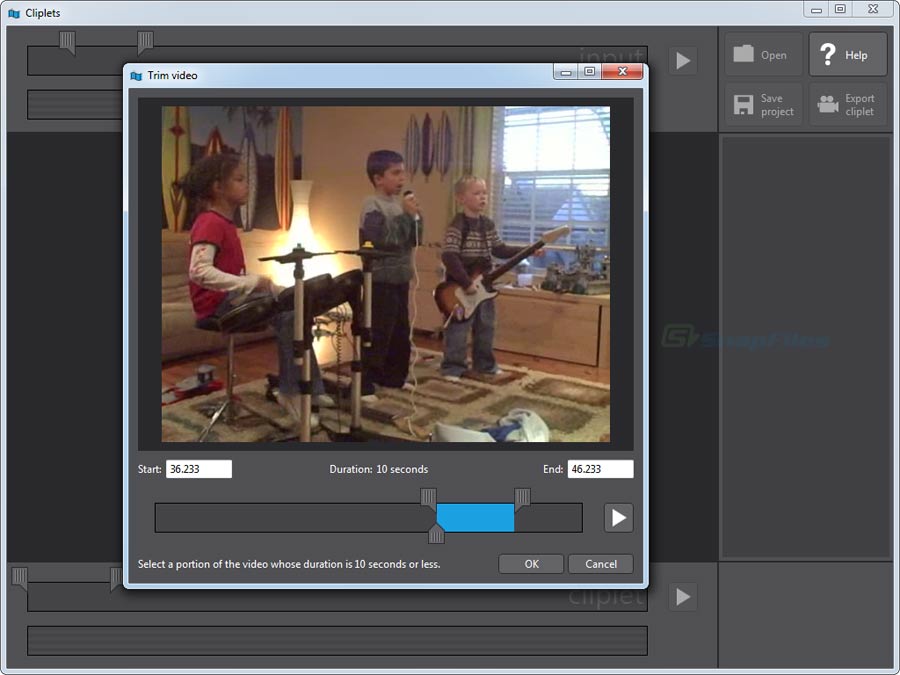
–°–ї–µ–і —В–Њ–≤–∞ –Ј–∞–њ–Њ—З–љ–µ—В–µ —Б–µ–ї–µ–Ї—Ж–Є—П—В–∞ –љ–∞ –і–≤–Є–ґ–µ—Й–Є—В–µ —Б–µ —З–∞—Б—В–Є –Њ—В –Ї–Њ–Љ–њ–Њ–Ј–Є—Ж–Є—П—В–∞. –Ч–∞ —Ж–µ–ї—В–∞ —Й–µ —В—А—П–±–≤–∞ –і–∞ –Ј–∞–і–∞–і–µ—В–µ –љ–∞ –≤—Б–µ–Ї–Є –њ–Њ–і–≤–Є–ґ–µ–љ –Љ–Њ–Љ–µ–љ—В —Б–Њ–±—Б—В–≤–µ–љ —Б–ї–Њ–є –Њ—В –Ї–ї–Є–њ–ї–µ—В–∞. –°—К–Њ—В–≤–µ—В–љ–Њ, –Ї–Њ–≥–∞—В–Њ –њ—А–Є–±–∞–≤—П—В–µ —Б–ї–Њ–µ–≤–µ—В–µ (—Б –Ї–Њ–Љ–∞–љ–і–∞—В–∞ Add new layer), —Й–µ –Љ–Њ–ґ–µ—В–µ –і–∞ –Є–Ј–±–µ—А–µ—В–µ –њ–Њ–≤–µ–і–µ–љ–Є–µ –Ј–∞ –≤—Б–µ–Ї–Є –Њ—В–і–µ–ї–µ–љ –њ–Њ–і–≤–Є–ґ–µ–љ –Љ–Њ–Љ–µ–љ—В. –Ю–њ—Ж–Є–Є—В–µ —Б–∞ Loop (–Я–Њ–≤—В–Њ—А–µ–љ–Є–µ), Still (–Э–µ–њ–Њ–і–≤–Є–ґ–љ–Њ—Б—В), Mirror (–Ю–≥–ї–µ–і–∞–ї–µ–љ) –Є Play (–Т—К–Ј–њ—А–Њ–Є–Ј–≤–µ–ґ–і–∞–љ–µ).
–° –њ–ї—К–Ј–≥–∞–љ–µ –љ–∞ —Б–ї–∞–є–і–µ—А–∞ –≤ –≥–Њ—А–љ–∞—В–∞ —З–∞—Б—В –љ–∞–Љ–µ—А–µ—В–µ —В–Њ—З–љ–Њ –Љ–Њ–Љ–µ–љ—В–∞, –Ї–Њ–є—В–Њ —Б—В–µ –Є–Ј–±—А–∞–ї–Є –і–∞ –±—К–і–µ –њ–Њ–і–≤–Є–ґ–µ–љ –≤—К–≤ —Д–Є–љ–∞–ї–љ–Є—П –Ї–ї–Є–њ–ї–µ—В. –Э–∞ —В–Њ–Ј–Є –µ—В–∞–њ –њ—А–Є–і–≤–Є–ґ–≤–∞–љ–µ—В–Њ –љ–∞ –њ–ї—К–Ј–≥–∞—З–∞ –≤—Б–µ –Њ—Й–µ –і–≤–Є–ґ–Є –Є —Д–Њ–љ–∞, –љ–Њ —Б–ї–µ–і –Љ–∞–ї–Ї–Њ —Й–µ –≥–Њ „—Б—В–Њ–њ–Є—А–∞–Љ–µ” –љ–µ–њ–Њ–і–≤–Є–ґ–љ–Њ. –Ч–∞ –і–∞ —Б–µ–ї–µ–Ї—В–Є—А–∞—В–µ —В–Њ—З–љ–Њ –Ї–Њ–Є –Њ–±–µ–Ї—В–Є –≤ —Б—К–Ј–і–∞–і–µ–љ–Є—В–µ –Њ—В –≤–∞—Б —Б–ї–Њ–µ–≤–µ –Є—Б–Ї–∞—В–µ –і–∞ —Б–µ –і–≤–Є–ґ–∞—В, —Й–µ —В—А—П–±–≤–∞ –і–∞ –њ—А–Є—Б—К–µ–і–Є–љ–Є—В–µ –Ї—К–Љ –≤—Б–µ–Ї–Є –Њ—В —В—П—Е –Њ—В–і–µ–ї–љ–∞ –Љ–∞—Б–Ї–∞. –Ч–∞ —Ж–µ–ї—В–∞ –њ—А–Њ—Б—В–Њ –Ї–ї–Є–Ї–љ–µ—В–µ —Б –Ї—Г—А—Б–Њ—А–∞ –љ–∞ –Љ–Є—И–Ї–∞—В–∞ –Є –≥–Є –Њ—З–µ—А—В–∞–є—В–µ –≤ —Б–ї–Њ—П. –Я—А–Њ–≥—А–∞–Љ–∞—В–∞ –≤–Є –њ–Њ–Ј–≤–Њ–ї—П–≤–∞ –і–∞ –Ї–Њ–љ—В—А–Њ–ї–Є—А–∞—В–µ –Є —Б–Ї–Њ—А–Њ—Б—В—В–∞ –љ–∞ –і–≤–Є–ґ–µ–љ–Є–µ –љ–∞ –њ–Њ–і–≤–Є–ґ–љ–Є—В–µ –Њ–±–µ–Ї—В–Є, —В.–µ. –≤–Є–µ –Љ–Њ–ґ–µ—В–µ –і–∞ –≥–Є –љ–∞—Б—В—А–Њ–Є—В–µ –і–∞ –Љ—К—А–і–∞—В –њ–Њ-–±—К—А–Ј–Њ –Є–ї–Є –њ–Њ-–±–∞–≤–љ–Њ, –Њ—В–Ї–Њ–ї–Ї–Њ—В–Њ –≤ –Њ—А–Є–≥–Є–љ–∞–ї–љ–Є—П –Ї–ї–Є–њ.
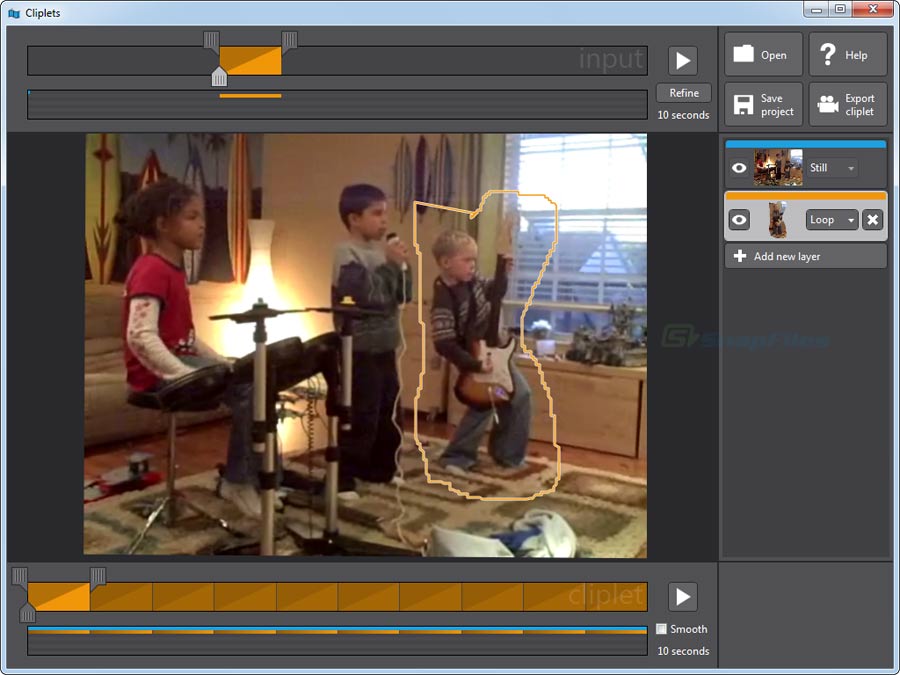
–Э–∞ —Д–Є–љ–∞–ї–∞, –Ї–Њ–≥–∞—В–Њ —Б–Љ—П—В–∞—В–µ, —З–µ —Б—В–µ –≥–Њ—В–Њ–≤–Є —Б –љ–∞—Б—В—А–Њ–є–Ї–Є—В–µ –љ–∞ –Ї–ї–Є–њ–ї–µ—В–∞, –Љ–Њ–ґ–µ—В–µ –і–∞ –≥–Њ –њ—Г—Б–љ–µ—В–µ –љ–µ–Ј–∞–±–∞–≤–љ–Њ –≤ –њ—А–µ–≤—О —А–µ–ґ–Є–Љ, –Ї–∞—В–Њ –њ—А–Њ—Б—В–Њ –Ї–ї–Є–Ї–љ–µ—В–µ –≤—К—А—Е—Г –±—Г—В–Њ–љ–∞ Play –≤ –і–Њ–ї–љ–Є—П –і–µ—Б–µ–љ —К–≥—К–ї. –Р–Ї–Њ —Б—В–µ –і–Њ–≤–Њ–ї–љ–Є –Њ—В —А–µ–Ј—Г–ї—В–∞—В–∞, –њ—А–Њ—Б—В–Њ –Є–Ј–±–µ—А–µ—В–µ –Њ—В –Љ–µ–љ—О—В–Њ Save project –Є –Ј–∞–њ–Є—И–µ—В–µ —Д–Є–љ–∞–ї–љ–Є—П –Ї–ї–Є–њ–ї–µ—В –≤ –Є–Ј–±—А–∞–љ–Є—П –Њ—В –≤–∞—Б —Д–Њ—А–Љ–∞—В – MP4 –Є–ї–Є WMV.
–Т —Б–ї—Г—З–∞–є —З–µ –љ–∞—И–Є—В–µ –Њ–±—П—Б–љ–µ–љ–Є—П –≤–Є —Б–µ —Б—В—А—Г–≤–∞—В –љ–µ—П—Б–љ–Є –Є –њ—А–Њ—Ж–µ—Б—К—В –љ–∞ —Б—К–Ј–і–∞–≤–∞–љ–µ –љ–∞ –Ї–ї–Є–њ–ї–µ—В–Є –≤–Є –Є–Ј–≥–ї–µ–ґ–і–∞ —Б–ї–Њ–ґ–µ–љ, Microsoft Research —Б–∞ –≤–Є –њ–Њ–і–≥–Њ—В–≤–Є–ї–Є –љ—П–Ї–Њ–ї–Ї–Њ –і–Њ—Б—В–∞ –њ–Њ–і—А–Њ–±–љ–Є –≤–Є–і–µ–Њ —Г—А–Њ–Ї–∞ –њ–Њ —В–µ–Љ–∞—В–∞, –Ї–Њ–Є—В–Њ –Љ–Њ–ґ–µ—В–µ –і–∞ –Є–Ј–≥–ї–µ–і–∞—В–µ, –њ—А–µ–і–Є –і–∞ –Ј–∞–њ–Њ—З–љ–µ—В–µ.
–Э–∞–є-—Е—Г–±–∞–≤–Њ—В–Њ –љ–∞ Microsoft Research Cliplets –µ, —З–µ –њ—А–Њ–≥—А–∞–Љ–∞—В–∞ –µ –љ–∞–њ—К–ї–љ–Њ –±–µ–Ј–њ–ї–∞—В–љ–∞ –Є –Љ–Њ–ґ–µ—В–µ –і–∞ —П —Б–≤–∞–ї–Є—В–µ –≤–µ–і–љ–∞–≥–∞ –Њ—В —В—Г–Ї.